Xml формат для декларации
Приказом ФНС России
от 18 июля 2008 г. N ММ-3-6/321@
К ИМЕНИ ФАЙЛА ОБМЕНА В ФОРМАТАХ ПРЕДСТАВЛЕНИЯ
НАЛОГОВЫХ ДЕКЛАРАЦИЙ (РАСЧЕТОВ), БУХГАЛТЕРСКОЙ ОТЧЕТНОСТИ
И ИНЫХ ДОКУМЕНТОВ, СЛУЖАЩИХ ОСНОВАНИЕМ ДЛЯ ИСЧИСЛЕНИЯ
И УПЛАТЫ НАЛОГОВ И СБОРОВ, В ЭЛЕКТРОННОМ ВИДЕ
(НА ОСНОВЕ XML) (ВЕРСИЙ 4 И 5)
1. Требования к имени файла обмена в п. 2.1 «Общие сведения по файлу обмена» приказов ФНС России, утверждающих форматы представления налоговых деклараций (расчетов), бухгалтерской отчетности и иных документов, служащих основанием для исчисления и уплаты налогов и сборов, в электронном виде (на основе XML) (версий 4 и 5), перечисленных в пункте 2 настоящего Приложения, изложить в следующей редакции:
Имя файла обмена должно иметь следующий вид:
R_T_A_K_O_ GGGGMMDD_N, где:
Передача файла от отправителя к конечному получателю (K) может осуществляться в несколько этапов через другие (промежуточные) налоговые органы. Такие налоговые органы (осуществляющие передачу на промежуточных этапах) обозначаются идентификатором A. В случае передачи файла от отправителя к конечному получателю без промежуточных этапов (т.е. при отсутствии налоговых органов, осуществляющих передачу на промежуточных этапах) значения идентификаторов A и K совпадают. Для файлов, представляемых налогоплательщиками в НО, идентификатор конечного получателя в имени файла K должен совпадать со значением атрибута «Код налогового органа» (КодНо) в представляемом файле обмена.
— для организаций идентификатор отправителя информации представляется в виде девятнадцатиразрядного кода (ИНН и КПП юридического лица);
2. Перечень форматов представления налоговых деклараций (расчетов), бухгалтерской отчетности и иных документов, служащих основанием для исчисления и уплаты налогов и сборов, в электронном виде (на основе XML) (версий 4 и 5) и приказов ФНС России, утвердивших форматы, в которые вносятся изменения:
│ Наименование формата (версии 4, 5) │ Приказ утверждения │
│Формат представления налоговых деклараций, │Приказ ФНС России от │
│бухгалтерской отчетности и иных документов, │11.04.2007 N ММ-3-13/223@│
│служащих для исчисления и уплаты налогов и │ │
│сборов, в электронном виде (на основе XML) │ │
│Часть LIV. Состав и структура показателей │ │
│налоговой декларации по транспортному налогу │ │
│Формат представления налоговых деклараций, │Приказ ФНС России от │
│бухгалтерской отчетности и иных документов, │11.04.2007 N ММ-3-13/224@│
│служащих для исчисления и уплаты налогов и │ │
│сборов, в электронном виде (на основе XML) │ │
│Часть LXXVII. Состав и структура показателей │ │
│налогового расчета по авансовым платежам по │ │
│транспортному налогу (Версия 01) │ │
│Формат представления сведений о │Приказ ФНС России от │
│среднесписочной численности работников за │10.07.2007 N ММ-3-13/421@│
│предшествующий календарный год, в электронном │ │
│виде (на основе XML) (Версия 4.01) │ │
│Формат представления налоговых деклараций, │Приказ ФНС России от │
│бухгалтерской отчетности и иных документов, │16.07.2007 N ММ-3-13/440@│
│служащих для исчисления и уплаты налогов и │ │
│сборов, в электронном виде (на основе XML) │ │
│Часть LXXV. Состав и структура показателей │ │
│налоговой декларации по земельному налогу │ │
│Формат представления налоговых деклараций, │Приказ ФНС России от │
│бухгалтерской отчетности и иных документов, │20.08.2007 N ММ-3-13/495@│
│служащих для исчисления и уплаты налогов и │ │
│сборов, в электронном виде (на основе XML) │ │
│Часть LXXXIII. Состав и структура показателей │ │
│единой (упрощенной) налоговой декларации │ │
│Формат представления налоговых деклараций, │Приказ ФНС России от │
│бухгалтерской отчетности и иных документов, │09.04.2008 N ММ-3-6/148@ │
│служащих для исчисления и уплаты налогов и │ │
│сборов, в электронном виде (на основе XML) │ │
│Часть LXXXIV. Состав и структура показателей │ │
│налоговой декларации по налогу на имущество │ │
│организаций (Версия 01) │ │
│Формат представления налоговых деклараций, │Приказ ФНС России от │
│бухгалтерской отчетности и иных документов, │09.04.2008 N ММ-3-6/148@ │
│служащих для исчисления и уплаты налогов и │ │
│сборов, в электронном виде (на основе XML) │ │
│Часть LXXXV. Состав и структура показателей │ │
│налогового расчета по авансовому платежу по │ │
│налогу на имущество организаций (Версия 01) │ │
│Формат представления налоговых деклараций, │Приказ ФНС России от │
│бухгалтерской отчетности и иных документов, │28.12.2007 N ММ-3-13/704@│
│служащих для исчисления и уплаты налогов и │ │
│сборов, в электронном виде (на основе XML) │ │
│Часть XII. Состав и структура показателей │ │
│справки о суммах единого социального налога, │ │
│уплаченных за истекший налоговый период │ │
│коллегией адвокатов, адвокатским бюро или │ │
│юридической консультацией за адвоката (Версия │ │
│Формат представления налоговых деклараций, │Приказ ФНС России от │
│бухгалтерской отчетности и иных документов, │28.02.2008 N ММ-3-6/80@ │
│служащих для исчисления и уплаты налогов и │ │
│сборов, в электронном виде (на основе XML) │ │
│Часть XXXIII. Состав и структура показателей │ │
│налоговой декларации по налогу на доходы │ │
│физических лиц (форма 3-НДФЛ) (Версия 02) │ │
│Формат представления налоговых деклараций, │Приказ ФНС России от │
│бухгалтерской отчетности и иных документов, │20.03.2008 N ММ-3-6/108@ │
│служащих для исчисления и уплаты налогов и │ │
│сборов, в электронном виде (на основе XML) │ │
│Часть XLVIII. Состав и структура показателей │ │
│бухгалтерского баланса негосударственного │ │
│пенсионного фонда (форма N 1-НПФ) (Версия 01) │ │
│Формат представления налоговых деклараций, │Приказ ФНС России от │
│бухгалтерской отчетности и иных документов, │20.03.2008 N ММ-3-6/108@ │
│служащих для исчисления и уплаты налогов и │ │
│сборов, в электронном виде (на основе XML) │ │
│Часть XLIX. Состав и структура показателей │ │
│отчета о прибылях и убытках негосударственного │ │
│пенсионного фонда (форма N 2-НПФ) (Версия 01) │ │
│Формат представления налоговых деклараций, │Приказ ФНС России от │
│бухгалтерской отчетности и иных документов, │20.03.2008 N ММ-3-6/108@ │
│служащих для исчисления и уплаты налогов и │ │
│сборов, в электронном виде (на основе XML) │ │
│Часть L. Состав и структура показателей отчета │ │
│о движении средств целевого финансирования, │ │
│пенсионных резервов и пенсионных накоплений │ │
│негосударственного пенсионного фонда (форма │ │
│Формат представления налоговых деклараций, │Приказ ФНС России от │
│бухгалтерской отчетности и иных документов, │20.03.2008 N ММ-3-6/108@ │
│служащих для исчисления и уплаты налогов и │ │
│сборов, в электронном виде (на основе XML) │ │
│Часть LI. Состав и структура показателей │ │
│отчета о движении денежных средств │ │
│негосударственного пенсионного фонда │ │
│(форма 4-НПФ) (Версия 01) │ │
│Формат представления налоговых деклараций, │Приказ ФНС России от │
│бухгалтерской отчетности и иных документов, │20.03.2008 N ММ-3-6/108@ │
│служащих для исчисления и уплаты налогов и │ │
│сборов, в электронном виде (на основе XML) │ │
│Часть LII. Состав и структура показателей │ │
│отчета о движении имущества, составляющего │ │
│пенсионные резервы и пенсионные накопления │ │
│негосударственного пенсионного фонда (форма 5- │ │
│Формат представления налоговых деклараций, │Приказ ФНС России от │
│бухгалтерской отчетности и иных документов, │20.03.2008 N ММ-3-6/108@ │
│служащих для исчисления и уплаты налогов и │ │
│сборов, в электронном виде (на основе XML) │ │
│Часть LIII. Состав и структура показателей │ │
│отчета о целевом использовании средств, │ │
│предназначенных для обеспечения уставной │ │
│деятельности негосударственного пенсионного │ │
│фонда (форма 6-НПФ) (Версия 01) │ │
│Формат представления налоговых деклараций, │Приказ ФНС России от │
│бухгалтерской отчетности и иных документов, │24.06.2008 N ММ-3-6/287@ │
│служащих для исчисления и уплаты налогов и │ │
│сборов, в электронном виде (на основе XML) │ │
│Часть II. Состав и структура показателей │ │
│налоговой декларации по налогу на прибыль │ │
Xml формат для декларации
Как мы уже писали ранее, согласно Налоговому Кодексу РФ, при продаже автомобиля или другого имущества по договору купли-продажи бывший собственник обязан отчитаться о полученном доходе не позднее 30 апреля года, следующего за отчетным.
То есть если Вы продали автомобиль 1 января 2018 года (дата на договоре купли-продажи), подавать декларацию нужно в 2019 году. Делать это заранее не только не нужно, но и невозможно. Программа для подачи деклараций за 2018 год публикуется на портале налоговой инспекции только в начале 2019 года, да и в бумажном виде до конца отчетного года декларацию у Вас заранее не примут.
Мы в рамках этой статьи рассмотрим формирование налоговой декларации в специальной программе, разработанной Налоговой инспекцией России для граждан. Эта программа, которую можно скачать на сайте ИФНС России (заходим на nalog.ru, и в нижней части страницы переходим по ссылке «Программные средства», там выбираем «Декларация»), позволяет помимо распечатки налоговой декларации, сформировать еще и xml файл выгрузки, который можно отправить в налоговую инспекцию через интернет – без личного визита. О том, как это сделать, мы рассказывали здесь.
Какие документы нужны для подачи налоговой декларации при продаже автомобиля
До начала ввода сведений в программу, следует подготовить необходимые документы. Обычно это договора купли-продажи на покупку и продажу транспортного средства. Если гражданин планирует получить налоговые вычеты за обучение, лечение, покупку жилья – потребуется и 2НДФЛ справка от работодателя. Кроме этих бумаг, потребуется ваш ИНН (только номер, копия не нужна), и данные гражданского паспорта.
Заполняем налоговую декларацию в программе «Налоговая Декларация 2017»
Давайте пройдем заполнение реквизитов программы по шагам, как это делал бы гражданин, продавший автомобиль, к примеру, 01.02.2016 года за 123 000 рублей, купивший его ранее в 2015 году за 120 000 рублей.
Ввод персональных данных
Запускаем программу, и заполняем реквизиты первого листа:
Тип декларации – 3НДФЛ, Номер инспекции – ищем свою в списке, Признак налогоплательщика – иное физическое лицо, Имеются доходы – оставляем первую галочку, Доверенность предоставляется – лично.
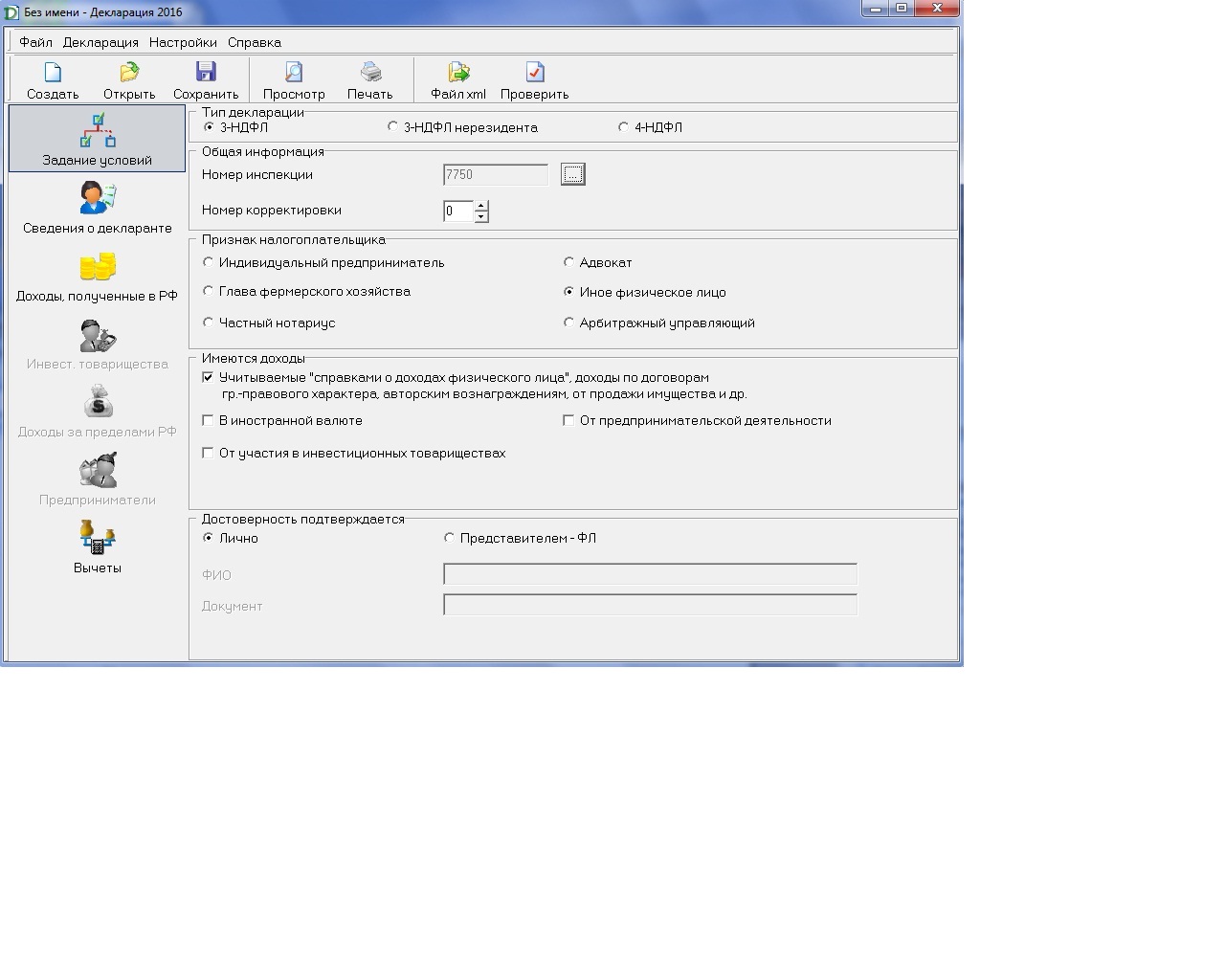
Переходим на следующую вкладку слева – Сведения о декларанте. Здесь нас ждут еще две вкладки, которые необходимо аккуратно заполнить – на одной из них ФИО, место рождения, ИНН, № паспорта, на другой – Адрес места жительства.
Графы, содержащие почтовый индекс и ОКТМО, обязательны к заполнению, если Вы не знаете их, можно легко узнать по адресу по следующим ссылкам: http://indexp.ru и http://klassifikators.ru/oktmo/.
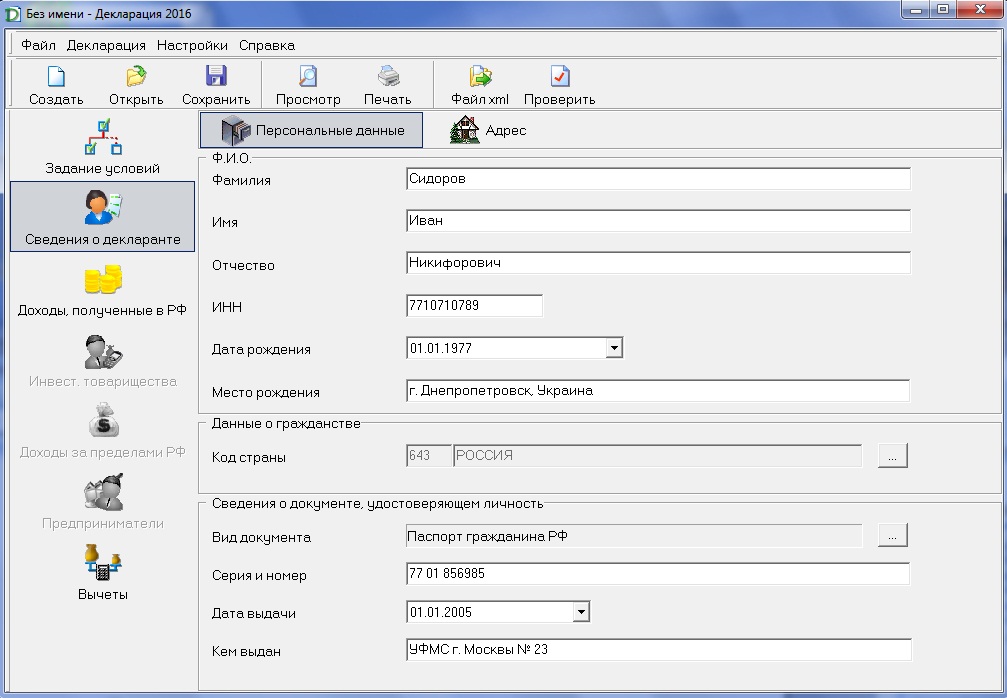
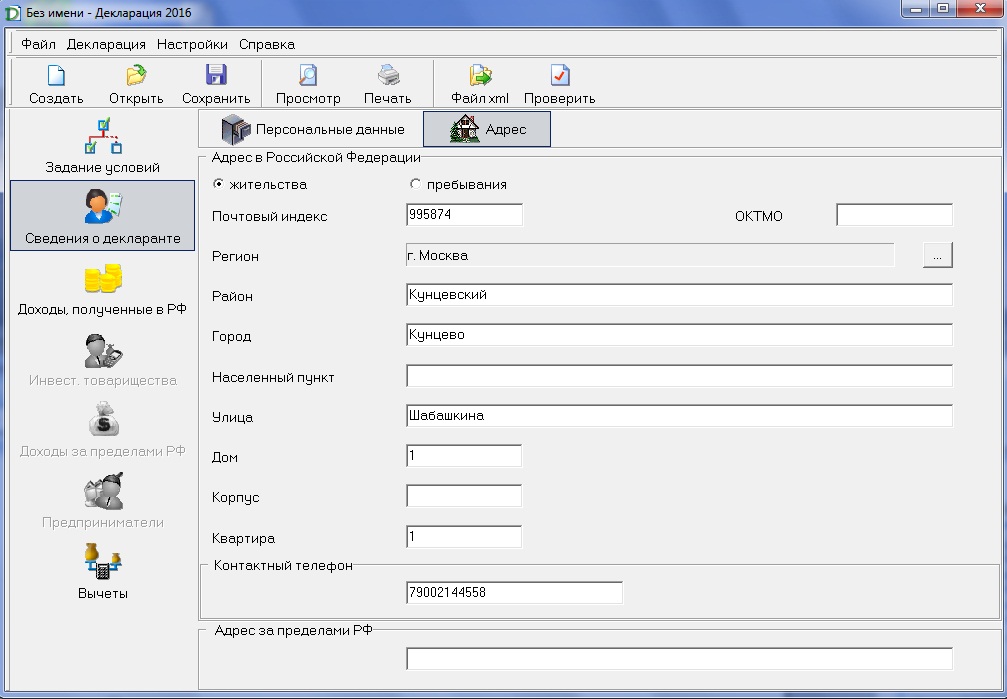
Все, что мы заполняли до этого момента, достаточно тривиально, ошибиться здесь сложно. Теперь переходим к финансовым вкладкам.
Доходы, полученные в РФ
Активируем вкладку «Доходы, полученные в РФ» на панели в левой колонке программы.
Чтобы задекларировать продажу автомобиля, необходимо нажать на зеленый плюс в таблице «Источники выплат». Выплаты здесь – это Ваши доходы, например, от продажи а/м. Указываем, какую сделку мы декларируем, желательно указать и покупателя. Остальные поля при продаже физическому лицу можно оставить пустыми.
Далее переходим к нижней таблице, нажав зеленый плюсик, заполняем поля:
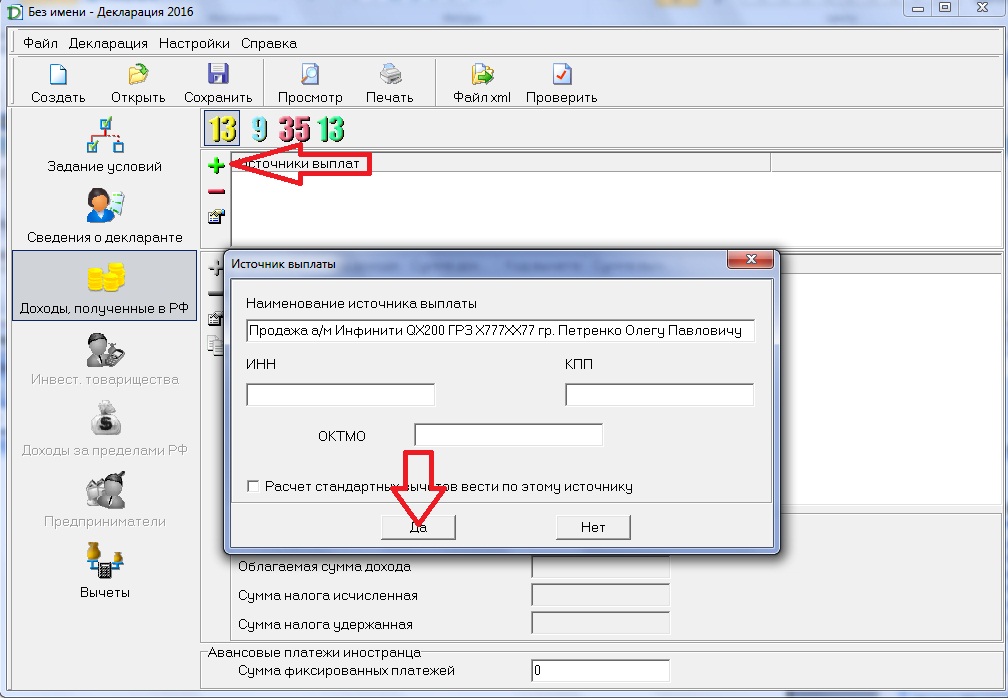
Код дохода указываем 1520 – Доходы от реализации иного имущества кроме ценных бумаг
Сумму дохода – стоимость продажи Вами автомобиля, в нашем случае 123 000.
Ниже заполняем сведения по налоговому вычету, который мы желаем получить.
Здесь остановимся подробнее.
Какой вычет выбрать при заполнении налоговой декларации по продаже а/м
В разные годы вычеты предоставлялись различные, мы же рассматриваем ситуацию по заполнению налоговой декларации за 2016 год. Кликнув на кнопку «Справочник видов вычетов», видим, что видов вычетов всего два:
1. 906. Продажа имущества, находящегося в собственности менее 3 лет (до 250 000 рублей)
2. 903. В сумме документально подтвержденных расходов
Если Вы продали автомобиль (или иное имущество) дешевле, чем купили его, и это подтверждается документами, выберите вычет 903 и сумму вычета укажите равной стоимости продажи Вами автомобиля. Таким образом, вычет полностью покроет продажу и подоходный налог будет нулевым.
Если Вы продали автомобиль дороже, чем купили его, то есть получили прибыль от перепродажи, и автомобиль был в Вашей собственности менее трех лет, выберите вычет 906. Вычет следует указать в сумме разницы между покупкой и продажей автомобиля, но не более 250 000 рублей.
Если разница в стоимости продажи покупки авто превышает 250 000 рублей, придется заплатить подоходный налог в 13% от дохода, непокрытого вычетом.
В нашем примере автомобиль был куплен за 120 000, продан за 123 000, таким образом следует указать вычет 906 с суммой вычета 3000 рублей. В таком случае уплата подоходного налога не потребуется.
Там, где это возможно, постарайтесь указывать вычет 903 (если его можно документально подтвердить), т.к. сумма всех вычетов за год по вычету 906 ограничена суммой 250 000 рублей. Вот почему бывает невыгодно занижать стоимость автомобиля при покупке.
Указываем номер месяца, в котором получен доход, и нажимаем «Да».
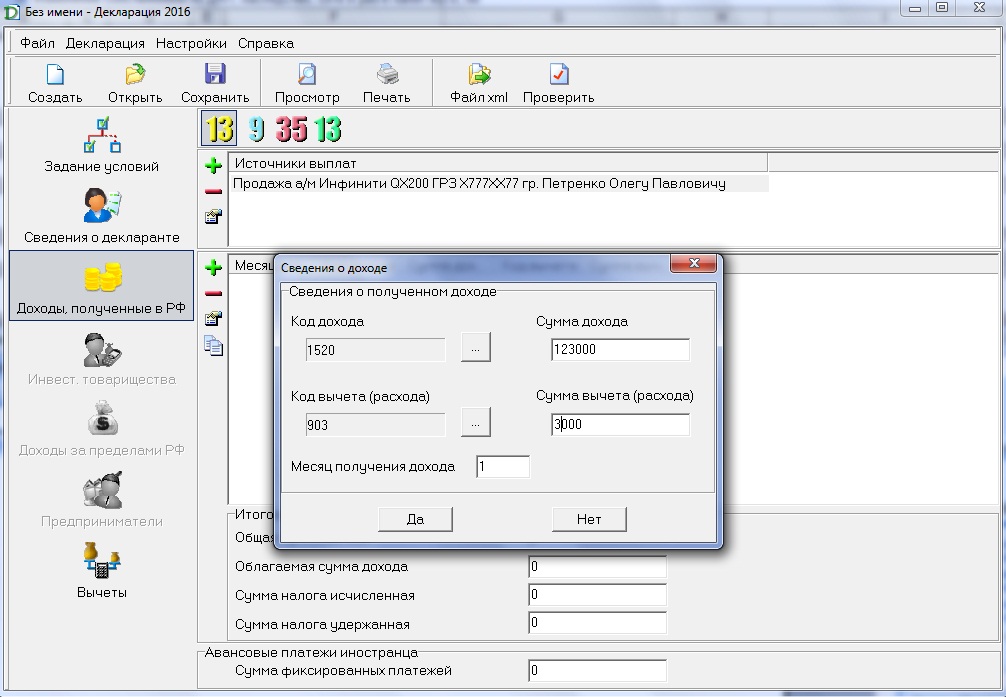
Поздравляем, декларация сформирована. Теперь нажимаем «Проверить» в верхней панели и исправляем ошибки, если они будут. Далее можно распечатать декларацию или сформировать xmlфайл для отправки в налоговую инспекцию.
Как подать декларацию в налоговую через Интернет?

Добрый день, уважаемый читатель.
В этой статье речь пойдет о том, как подать налоговую декларацию через Интернет.
Необходимость в подаче декларации может появиться в разных ситуациях: при получении дохода (например, при продаже автомобиля) или для получения налогового вычета (например, за обучение в автошколе).
Традиционный способ подачи декларации в бумажном виде требует затрат времени (на дорогу до налоговой инспекции и на ожидание в очереди) и денег (на оплату проезда). Отправить декларацию в налоговую через Интернет можно бесплатно и быстро. В этой статье будут рассмотрены:
Подготовка документов для подачи декларации через Интернет
Для подачи декларации 3 НДФЛ онлайн нужно подготовить:
Файл декларации в формате xml
В первую очередь необходимо заполнить декларацию с помощью программы «Декларация». Если Вы этого еще не сделали, то рекомендую изучить следующую инструкцию:
После того, как Вы завершили заполнение декларации, ее нужно сохранить в формате xml. Сделать это довольно просто:
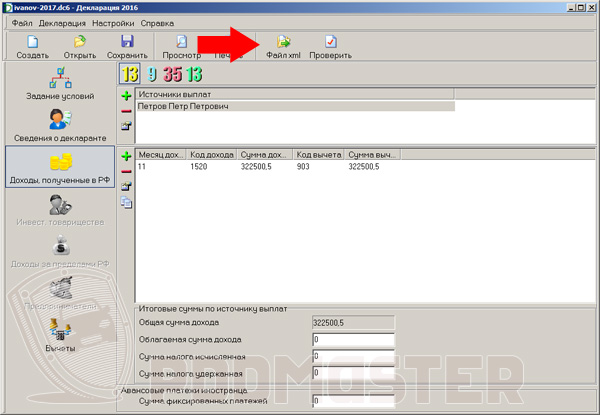
Нажмите на кнопку «Файл xml» в верхней части окна программы. После этого выберите папку, куда будет сохранен файл и нажмите кнопку «ОК».
Подготовка копий дополнительных документов
В качестве дополнительных выступают все документы, которые нужно приложить к декларации.
Например, при продаже автомобиля к декларации нужно приложить 2 договора купли-продажи (один о покупке автомобиля, а второй о продаже).
При получении вычета за обучение в автошколе в качестве дополнительных документов могут выступать договор об обучении с автошколой, кассовые чеки, лицензия автошколы, справка 2-НДФЛ, заявление на возврат НДФЛ.
Все необходимые документы следует отсканировать и сложить в отдельную папку.
Обратите внимание, налоговая накладывает ограничение 20 Мб на суммарный размер загруженных файлов, поэтому рекомендую сканировать документы с разрешением 150 dpi и сохранять их в формате jpg.
Получение сертификата ключа проверки электронной подписи
Для получения сертификата ключа проверки электронной подписи, а также для сдачи налоговой декларации воспользуемся сервисом «Личный кабинет налогоплательщика». Если Вы еще не зарегистрированы в этом сервисе, то рекомендую изучить подробную инструкцию по созданию аккаунта:
Сервис «Личный кабинет налогоплательщика» расположен на странице:
https://lkfl2.nalog.ru/lkfl/
1. Введите ИНН и пароль и войдите в личный кабинет.
2. В верхней части экрана нажмите на кнопку с Вашими ФИО. В открывшемся окне «Профиль» нажмите на ссылку «Получить ЭП».
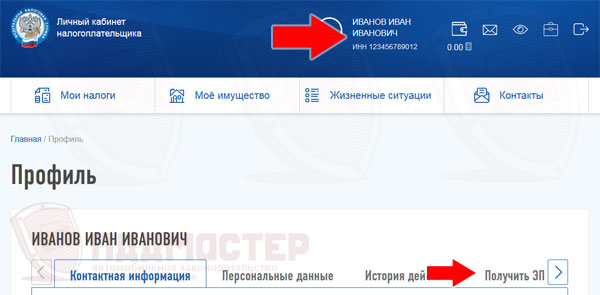
3. На следующей странице нужно выбрать, где будет храниться ключ электронной подписи. Возможные варианты:
Хранение ключа на Вашем компьютере требует установки дополнительного программного обеспечения.
Вы можете выбрать любой из приведенных способов. Однако в рамках данной статьи будет рассматриваться хранение ключа в защищенной системе ФНС России, так как данный способ быстрее и проще.
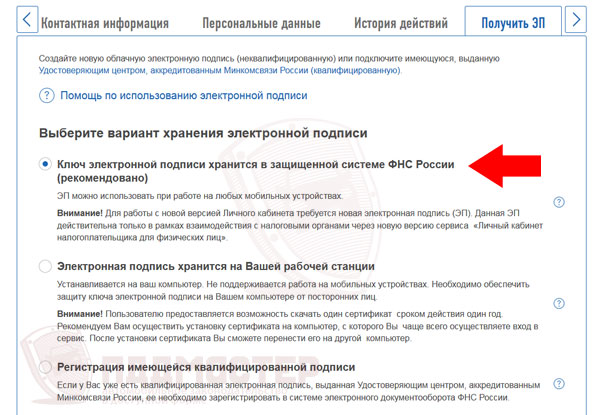
4. Прокрутите окно ниже и проверьте Ваши данные (СНИЛС, ИНН, ФИО и адрес):
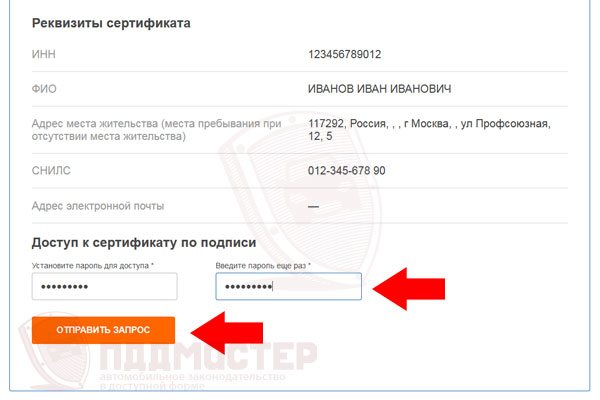
После этого нужно дважды ввести пароль. Данный пароль будет использоваться исключительно для доступа к сертификату.
Нажмите на кнопку «Отправить запрос».
5. Дождитесь получения сертификата:
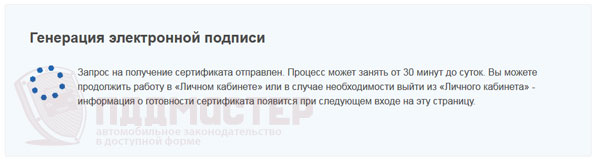
В сообщении указано, что сертификат формируется до нескольких часов, однако на практике все происходит гораздо быстрее. Через 5-10 минут Вы получите вот такое сообщение:
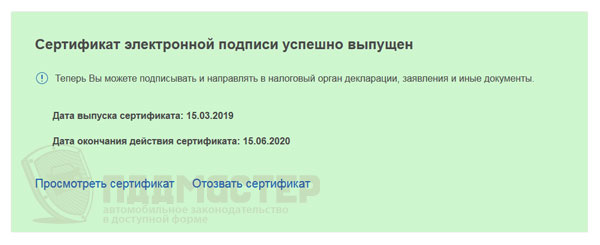
Сертификат получен и при желании Вы можете просмотреть информацию о нем. Для этого нажмите на ссылку «Просмотр сертификата» и введите пароль.
На экране появится информация о сертификате:

Подача декларации 3 НДФЛ через интернет
Чтобы подать налоговую декларацию физического лица онлайн нужно сделать следующее:
1. В меню личного кабинета налогоплательщика выберите пункт «Жизненные ситуации» и на открывшейся странице нажмите на пункт «Подать декларацию 3-НДФЛ»:
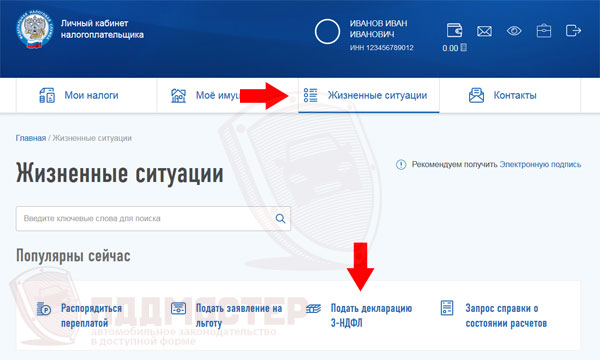
2. В нижней части страницы нажмите на кнопку «Отправить декларацию, заполненную в программе»:
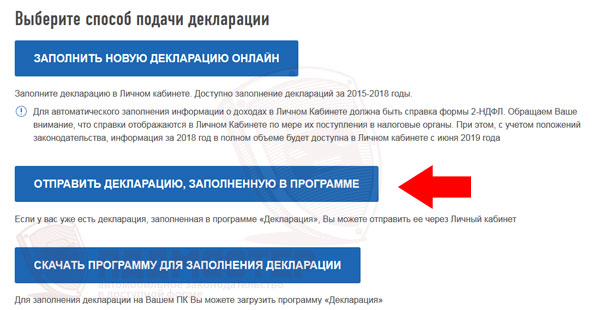
3. Нажмите на кнопку «Выбрать файл» и выберите файл xml, который был сформирован в первой части этой статьи:
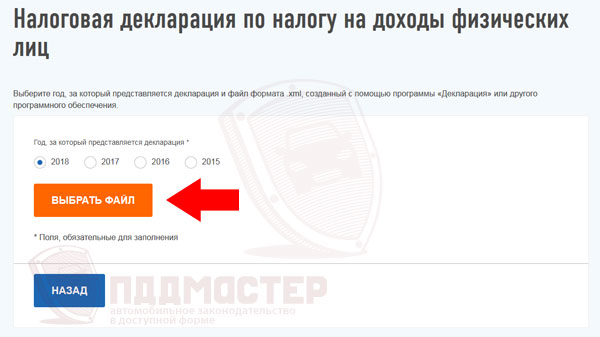
4. На следующем экране нажмите на кнопку «Сформировать файл для отправки»:
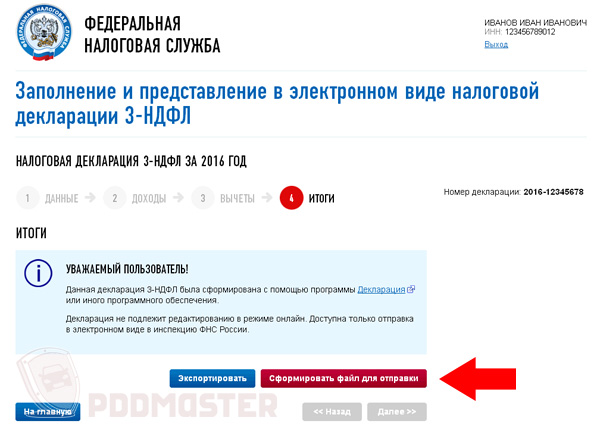
5. На очередном шаге Вы попадете на страницу «Отправка декларации в электронном виде». Здесь нужно загрузить все отсканированные копии документов. Для этого перейдите в нижнюю часть страницы и нажмите на кнопку «Добавить документ»:
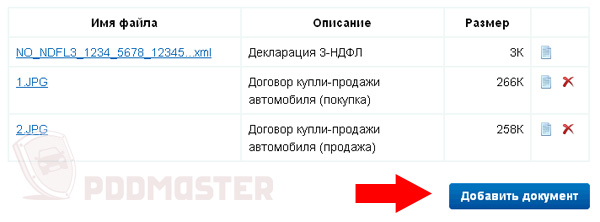
После этого откроется новое окно, в котором можно загрузить один документ:
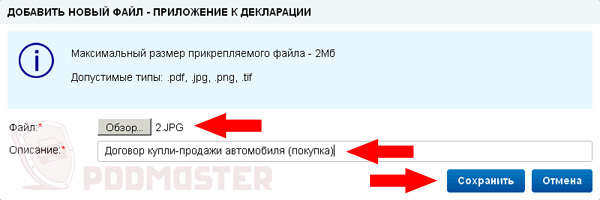
Данную операцию нужно повторить для всех документов, которые Вы прикладываете к декларации.
6. В нижней части страницы нужно ввести пароль для доступа к сертификату и нажать на кнопку «Подписать и отправить»:
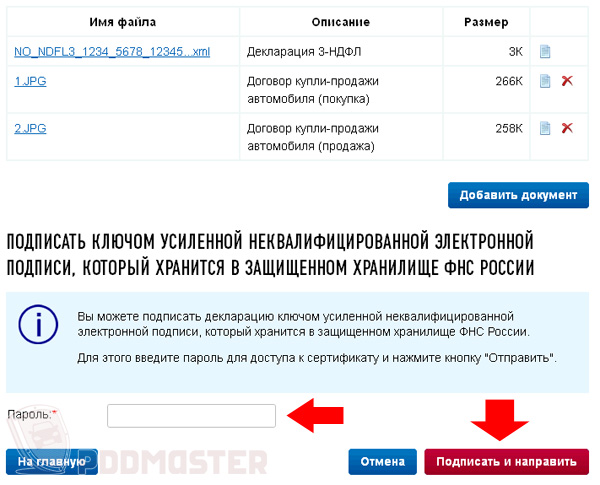
После этого появится последнее всплывающее окно, в котором нужно подтвердить отправку декларации:

7. Дождитесь завершения отправки декларации:
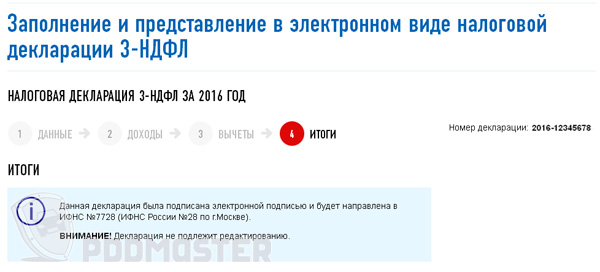
На этом процедура отправки декларации в налоговую через Интернет завершена. Если заранее подготовить все необходимые документы, то на отправку декларации уйдет 15-20 минут. Так что рекомендую подавать декларации 3-НДФЛ через Интернет. Это действительно быстро и бесплатно.
Как открыть декларацию 3 НДФЛ в xml 2021 год
Декларация 3-ндфл онлайн: в формате XML для подачи через Интернет!
С 16 октября 2018 года на нашем сайте все пользователи могут заполнять декларации 3-ндфл онлайн не только для подачи на бумаге (со всеми обязательными и дополнительными штрих кодами), но и через Интернет.
Для подачи декларации через Интернет она должна иметь соответствующий формат – xml. Наш Сервис теперь умеет его автоматически формировать, наряду с pdf.
Для удобства, мы предоставляем 2 тарифа на выбор:
Формат pdf позволяет наглядно увидеть декларацию на действующем в настоящее время бланке. Таким образом, наш специалист сможет проверить Вашу декларацию, перед тем, как Вы скачаете ее в формате xml для онлайн-подачи (формат xml не является наглядным, только по нему очень сложно проверить правильность заполнения).
Таким образом, это гарантирует, что Вы получите правильно заполненные декларации, как для подачи лично, так и через Интернет!
Важный момент: онлайн-подача возможна, только если у Вас есть Личный кабинет на сайте Налоговой или на Портале госуслуг. Иначе, Вы можете подавать декларацию только на бумаге. По статистике, уже более 10 млн пользователь в РФ имеют личные кабинеты на сайте налоговой или на портале госуслуг.
Если Вы официально трудоустроены, Вы имеете право на возврат из налоговой инспекции до 13 % расходов на обучение, лечение или покупку жилой недвижимости!
Заполните декларацию 3-ндфл прямо сейчас:
Рассчитайте онлайн сумму компенсации, которую можно получить из налоговой инспекции, официально работая, по расходам на обучение, лечение или покупку квартиры!
Узнайте, сколько можно вернуть из налоговой:





Как открыть XML файл в читаемом виде?

Здравствуйте. Существует множество различных форматов документов, которые не всегда можно воспроизвести простым образом. К примеру, как открыть XML файл в читаемом виде, чтобы не только просматривать, но и редактировать представленную информацию? Об этом и пойдет речь в сегодняшней публикации. Тема несложная, но очень важная для понимания.
Что за XML?
Данный формат вмещает в себя данные, отформатированные особым образом. Разметка во многом напоминает язык HTML (для создания веб-страниц), но внутри могут содержаться настройки программного обеспечения, базы данных и т.д.

Уверен, программистам нет смысла объяснять суть. Но когда обычный пользователь впервые сталкивается с такими файлами, не понимает, как его открыть в удобном для восприятия виде. К примеру, нередко возникает логичный запрос — чем открыть XML файлы Росреестра, полученные по электронной почте?
Схема кода достаточно проста: есть определенные теги форматирования, информация имеет древовидную структуру и состоит из атрибутов, значений. Каждый человек может вносить свои изменения, добавлять данные. Каким же образом это сделать лучше всего?
Просмотр в браузере
Если на Вашем ПК не установлено дополнительное программное обеспечении, то при попытке открытия файла XML запуститься браузер. Стоит отметить, что разные обозреватели отображают контент неодинаково. К примеру, в Internet Explorer разметка выглядит слегка хаотично, в Firefox – намного нагляднее.


Рекомендуем:
Какой программой открывать XML файлы?
Помимо браузеров есть немало другого софта, который позволяет решить проблему. Стандартный «Блокнот» отображает хаотичную информацию. То же самое можно сказать и о старых версиях редактора Word. Но уже начиная с редакции 2007 года документы запускаются в читаемом виде, с правильной структурой:

Единственный недостаток такого способа – большое количество страниц. Можно долго листать, пока доберетесь до нужного места. Поэтому, я советую воспользоваться офисным комплексом Майкрософт Эксель.
Как открыть XML в MS Excel?
Достаточно запустить программу и нажать сочетание клавиш Ctrl + O. Затем указываем путь к документу и дожидаемся загрузки. Таблица может формироваться длительное время, утилита немного подвиснет, но не нужно сразу её закрывать. Дождитесь окончания процесса, и вы увидите нечто подобное:

Красота, не правда ли? Всё понятно и доступно.
Продвинутый «Блокнот»

Также, в сети можно найти массу онлайн сервисов и специальных утилит. Вот некоторые из них:
Откровенно говоря, для простого просмотра достаточно и браузера. Но если намерены вносить корректировки, то придется обратиться к специфическому ПО.
Я рассказал, как открыть XML файл в читаемом виде, способов немало. Практически все они схожи между собой, поэтому, достаточно и тех, которые я перечислил в обзоре.
Хотелось бы узнать Ваше мнение по теме, которое можете высказать в комментариях.
Импорт налоговых деклараций из файлов XML
Новости по теме
В версии CheckXML+2НДФЛ от 21.10.2013 появился импорт деклараций по ЕНВД. В ближайшее время будет добавлена обработка остальных налоговых деклараций. Следите за обновлениями!
Подписка на новости
Чтобы не пропустить ни одной важной или интересной новости, подпишитесь на рассылку. Это бесплатно. Мы будем держать вас в курсе всех новостей и событий.

Важно
Подключите «БухСофт» со скидкой 50%
Акция на первое подключение к программе «БухСофт» Комфорт. Бухгалтерия + Зарплата и кадры
Как открыть декларацию 3 НДФЛ в xml
В главном окне приложения на панели инструментов кликните «Просмотр»:Потом вы увидите череду листов сформированной вами декларации 3-НДФЛ за 2021 год:Если в главном окне программы на панели инструментов выбрать «Печать», то 3-НДФЛ будет распечатана целиком. А в режиме «Просмотр» можно выбирать для печати нужные страницы, если нажать на кнопку с изображением принтера без галочки».Что касается кнопок с изображением дискет, то они позволяют сохранить печатные страницы в файл с расширением TIF: в один многостраничный либо в каждый файл по странице.Имейте в виду: распечатанные бланки 3-НДФЛ содержат штрихкод и символы «+». Это нормально для так называемого машинно-ориентируемого бланка.
Проще говоря, данные символы нужны для считывания информации сканером. Отказать в принятии такой декларации инспекция не вправе.
Как заполнить декларацию в программе декларация 2021
В письме от 21.12.17 № ГД-4-11/26061 сообщается, что сдавать декларации 3 НДФЛ за 2021 год можно как по старой, так и по новой форме. Срок подачи 3 — НДФЛ в 2021 году Сроки сдачи налоговой декларации в 2021 году зависят от цели ее заполнения. Налогоплательщики, которые получили доход от продажи недвижимого имущества в 2021 году, обязаны сдать налоговую декларацию не позднее конца апреля 2021 года.
На каждом листе есть такой индекс и для всех листов он разный.
Как распечатать налоговую декларацию не имея дома принтера
Как это ни странно для меня, многие индивидуальные предприниматели (да и бухгалтера) до сих пор заполняют бланки деклараций вручную.
То есть, идут в типографию, покупают готовые бланки и заполняют их от руки. Это не смотря на то, что что для заполнения налоговой отчетности есть такие прекрасные программы, как «Налогоплательщик ЮЛ» и «Декларация 2013». Не смотря на то, что в этих программах периодически «выплывают» ошибки и баги, как например ошибка с формированием доп.
разделов в декларации по ЕНВД, с которой в январе столкнулись многие налогоплательщики, все равно удобнее и в разы быстрее заполнить отчет в специальной программе. Есть предприниматели, которые слабо разбираются в компьютерах, и для них трудно разобраться с программой «Налогоплательщик ЮЛ».
Решение данной проблемы есть и оно называется «Виртуальный принтер». Как Вы убедитесь далее — все очень просто.
Вы скачиваете в интернете соответствующую программу виртуального принтера. Я для этих целей использую программу под названием «doPDF». Она бесплатная, мультиязычная, русский язык присутствует.
Нажимаете на кнопку «Обзор», выбираете свою флешку, ставите «галку» в поле «Встроенные шрифты» и нажимаете «ОК». Чтобы было понятнее, выкладываю картинку с инструкцией. Сохранили файл на флешку и идете в ближайшее место, где есть принтер: офис, салон печати, к знакомым … Таким образом, Вы сэкономите время, деньги и избежите арифметических ошибок!
Как видите, ничего сложного! И последнее. Формат pdf в последние годы распространен, но пока есть не на каждом компьютере.
Для открытия таких файлов можно использовать программу «Sumatra PDF».
Надеюсь статья была полезна для Вас!
Инструкция по заполнению 3-НДФЛ за 2021 год в программе “Декларация”
Открывая вкладку по каждому из вычетов, Вы заносите необходимые данные, подтвержденные Вашими первичными документами.
Распечатайте эту статью, скачайте программу «Декларация» и заполняйте поэтапно Декларацию 3 НДФЛ. По кнопке ниже доступна программа для заполнения декларации 3-НДФЛ 2021 года:
Материалы сайта TBis.ru посвящены типовым способам решения налоговых и юридических вопросов, но каждый случай уникален.
Нажимая на кнопку «Отправить» вы подтверждаете, что ваш комментарий не содержит персональных данных в любой их комбинации
Пошаговая инструкция: как заполнить декларацию 3-НДФЛ в программе «Декларация 2021» в 2021 году
ИП при заполнении декларации за 2021 год отмечают «от предпринимательской деятельности».
В заполненном варианте данная вкладка программы выглядит так: Образец для ИП: Образец для физических лиц: Следующая вкладка программы для заполнения 3-НДФЛ – называется «сведения о декларанте», она также обязательная для всех. Декларант – это лицо, которое декларирует свои доходы и при необходимости расходы с целью уплаты с них налога или получения вычета. 1 Заполняется ФИО полностью, как в паспорте 2 Вносится ИНН.
Как установить программу Декларация
Ознакомившись с этими данными, надо загрузить два функционала программы:
Для этого надо нажать поочередно на кнопки справа «Загрузить».
Как создать, распечатать декларацию и сформировать xml файл в программе Налоговая декларация 2021
Как мы уже писали ранее, согласно Налоговому Кодексу РФ, при продаже автомобиля или другого имущества по договору купли-продажи бывший собственник обязан отчитаться о полученном доходе не позднее 30 апреля года, следующего за отчетным.
То есть если Вы продали автомобиль 1 января 2021 года (дата на договоре купли-продажи), подавать декларацию нужно в 2021 году. Делать это заранее не только не нужно, но и невозможно.
Обычно это договора купли-продажи на покупку и продажу транспортного средства.
Запускаем программу, и заполняем реквизиты первого листа: Тип декларации – 3НДФЛ, Номер инспекции – ищем свою в списке, Признак налогоплательщика – иное физическое лицо, Имеются доходы – оставляем первую галочку, Доверенность предоставляется – лично. Переходим на следующую вкладку слева – Сведения о декларанте. Здесь нас ждут еще две вкладки, которые необходимо аккуратно заполнить – на одной из них ФИО, место рождения, ИНН, № паспорта, на другой – Адрес места жительства.
Теперь переходим к финансовым вкладкам. Активируем вкладку «Доходы, полученные в РФ» на панели в левой колонке программы.
Чтобы задекларировать продажу автомобиля, необходимо нажать на зеленый плюс в таблице «Источники выплат». Выплаты здесь – это Ваши доходы, например, от продажи а/м. Указываем, какую сделку мы декларируем, желательно указать и покупателя.
Остальные поля при продаже физическому лицу можно оставить пустыми.
Кликнув на кнопку «Справочник видов вычетов», видим, что видов вычетов всего два: 1.
В таком случае уплата подоходного налога не потребуется.
Там, где это возможно, постарайтесь указывать вычет 903 (если его можно документально подтвердить), т.к.
Поздравляем, декларация сформирована. Теперь нажимаем «Проверить» в верхней панели и исправляем ошибки, если они будут.
Далее можно распечатать декларацию или сформировать xmlфайл для отправки в налоговую инспекцию.
Инструкция по заполнению 3-НДФЛ в 2021 году в программе «Декларация 2021»
То есть можно вводить и изменять данные.ОткрытьДает возможность открыть файл с 3-НДФЛ, которая была ранее введена и сохранена. При этом, если одновременно открыта другая декларация и изменения в нее внесены, но не сохранены, появится предложение об их сохранении.СохранитьПозволяет сохранить активную декларацию в файлСохранить как…Запросит имя и месторасположение файла для сохраненияВыходПозволяет уйти из программыОбратите внимание: все эти опции продублированы на панели инструментов.Важная инструкция при заполнении 3-НДФЛ в программе: если после выбора опций Создать/Открыть/Сохранить/Выход запрос на сохранение изменений был подтвержден, но при этом вы не ввели имя файла, всё же появится диалог с запросом имени и месторасположения нового файла.
То есть введённые данные никуда не исчезнут.При выборе пункта «Декларация» появится такое подменю:Возможности подменю «Декларация»ОпцияЧто даетПросмотрПредварительный просмотр сформированной декларации в том виде и объеме, в котором она будет напечатана, если будет выбрана «Печать»ПечатьПечать выбранной 3-НДФЛЭкспортПеремещает данные текущей декларации в файл в утвержденном ФНС формате (xml) для отправки в ИФНСПроверитьАнализ сформированной декларации на полноту и соответствие введенных данныхОбратите внимание: все эти опции продублированы на панели инструментов.
Скачать программу “Декларация” для 3-НДФЛ за 2021 год
СодержаниеНалоговая служба России постоянно совершенствует свои электронные сервисы и программы для заполнения и сдачи отчётности.
Одна из самых полезных и востребованных из них называется “Декларация” – это специальная программа для 3-НДФЛ.
В 2021 году она поможет быстро и без ошибок заполнить данную форму отчётности о доходах. Рассказываем, где и как безопасно и бесплатно скачать это приложение.За отчетный период 2021 года физические лица, которые в силу закона и сложившихся обстоятельств обязаны самостоятельно задекларировать свои доходы (либо хотят заявить положенные им налоговые вычеты), делают это на бланке формы 3-НДФЛ. Он утвержден приказом Налоговой службы России от 24 декабря 2014 года № ММВ-7-11/671:Учтите, что для отчёта за 2021 год приказ ФНС от 25 октября 2021 года № ММВ-7-11/822 скорректировал в связи с изменениями в налоговом законодательстве последних лет форму этой декларации, а также электронный формат и порядок сдачи.
Поэтому официальный разработчик программного обеспечения ФНС – АО “ГНИВЦ” – выпустило новую версию программы. Отметим, что действующие правила позволяют:
Многие физические лица – плательщики подоходного налога последнее время активно осваивают компьютерные технологии. И российское налоговое ведомство понимает это, поэтому предлагает всем скачать бесплатно в 2021 году программу для 3-НДФЛ за 2021 год.
Конечно, в новой версии – с учётом всех изменений.Также см. «».Советуем бесплатно скачать в 2021 году программу “Декларация” для 3-НДФЛ за 2021 год исключительно с официального сайта ФНС России. Вот точная ссылка (приводим с индексом для Москвы):Вот как это выглядит в 2021 году на сайте Налоговой службы России: Для заполнения декларации по доходам за 2021 год скачать программу для 3-НДФЛ 2021 года с официального сайта Налоговой службы России может абсолютно любой человек.
Здесь она размещена в свободном доступе: никакие логины, пароли, коды вводить не нужно. Достаточно только:
Разумеется, чтобы получить налоговый вычет, скачать программу для 3-НДФЛ в 2021 году – тоже подходящий вариант.Использовать рассматриваемый вариант заполнения декларации – то есть скачать программу для 3-НДФЛ за 2021 год – актуально тем физлицам, которые ещё не получили доступ либо не освоили личный кабинет на сайте ФНС и хотят лично либо через представителя:
Также см. ““.Официальное название рассматриваемой налоговой программы для 3-НДФЛ за 2021 год – «Декларация 2021».
Ее использование позволяет самостоятельно сформировать данный отчет на актуальном бланке, готовый для сдачи в налоговую инспекцию.Актуальная на 2021 год версия программы заполнения 3-НДФЛ за 2021 год имеет индекс 1.0.0 и датирована 28 декабря 2021 года.Заметим, что на сайте ФНС в том же разделе размещены сразу несколько версий программы «Декларация» за прошлые годы. Это связано с постоянными изменениями законодательства и соответствующим обновлением формы данного отчета, а также возможность сдать уточнённую декларацию.
Поэтому скачать программу для отчётности по доходам за 2021 год нужно в самой последней и актуальной версии.Рассматриваемая электронная программа для 3-НДФЛ в 2021 году после скачивания и установки позволяет в процессе внесения в бланк декларации необходимых сведений автоматически проверить их правильность. А это снизит риск возникновения ошибки.Кроме того, налоговая программа для 3-НДФЛ 2021 года с сайта ФНС России поможет:
Таким образом, тем, кто хоть немного владеет компьютером, проще скачать программу «Декларация» для 3-НДФЛ за 2021 год, чем долго разбираться с заполнением бумажной формы этого отчета.Также см. «».Заметим, что скачать бесплатно программу «Декларация» нужно не только для 3-НДФЛ за 2021 год, но и заполнения формы 4-НДФЛ.
